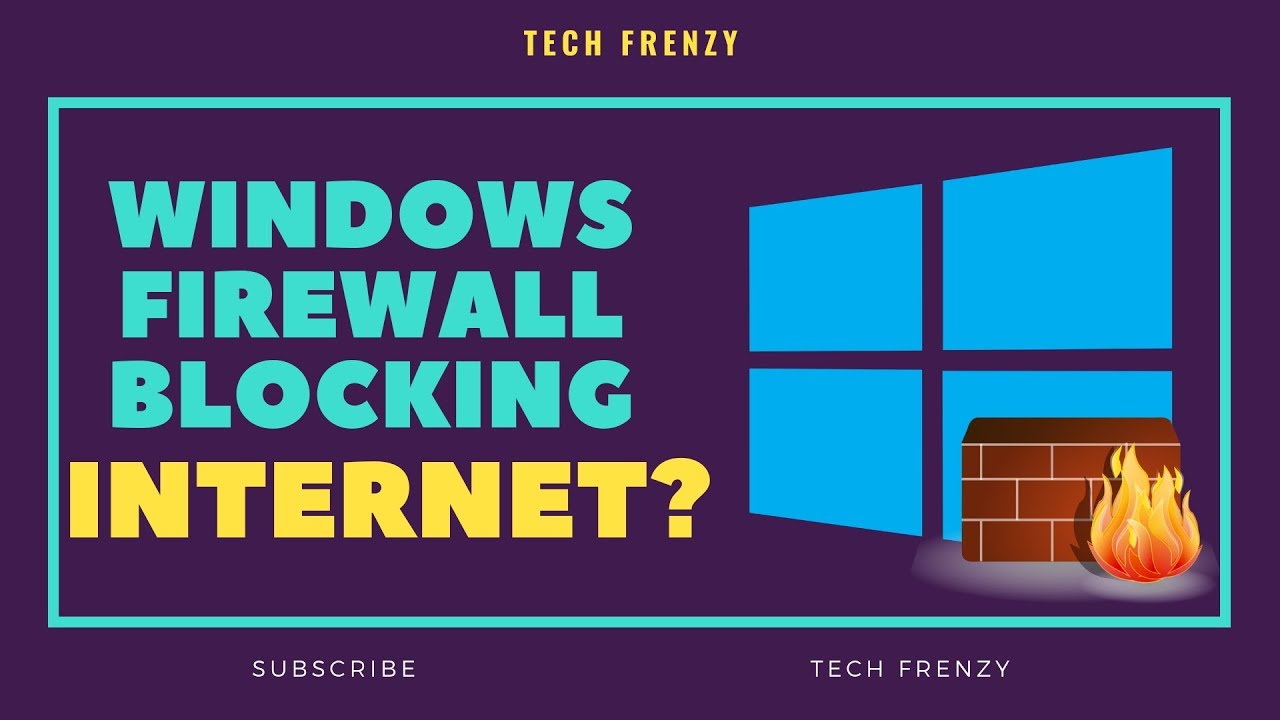Tabloya naverokê
Te hewl da ku PC-ya xwe bi WiFi ve girêbide, lê ew her tim xeletiyan nîşan dide?
Belê, carinan sûcê rastîn ne xeletiyek nermalavê ye, lê belê antivirus, Firewall e.
Erê , te rast xwend! Mixabin, carinan, Windows Defender Firewall bixwe rê li ber girêdana we bi înternetê digire û pêwendiya weya înternetê asteng dike.
Lêbelê, xem neke ji ber ku ew pirsgirêkek pir hevpar e ku gelek kes pê re rû bi rû dimînin.
Xwezî, hûn ê neçar bimînin ku demjimêrên bêhejmar li çareseriyan lêkolîn bikin, ji ber ku hûn dikarin hemî di vê gotarê de bibînin!
Ev post dê her tiştî bikeve, ji ber çi pêdivî ye ku Firewall çi dibe sedema ku ew di rêza yekem de WiFi-ya we asteng bike. Û ji bilî vê, em ê çend awayan navnîş bikin ku hûn di çareserkirina vê pirsgirêkê de rêber bikin.
Dema ku hûn xwendina vê gotarê biqedînin hûn ê di demek kurt de li ser înternetê bigerin!
Firewall Çi ye Û Girîngiya Wê
Berî ku em bikevin kûrahiyên Windows Defender Firewall, divê em zanibin ku ew bi rastî çi ye.
Bi pêşkeftina teknolojiyê re, zêdebûnek eşkere heye. di sûcên sîber de jî. Xapandinên Phishing, xapandina malperê, û Ransomware ji gelekên din tenê çend mînak in.
Ji ber vê yekê, ji bo parastina daneyan, fonksiyon û nepeniya xwe, sazkirina antîvîrûsek nuha pêdivîyek bingehîn e.
Ji ber vê yekê gelek kesan Firewall saz kirine. Ew aAmûra ewlehiya torê ya ku li hemî seyrûsefera torê ya derketin û hatin dinêre û kontrol dike ka destûr bide an astengkirina hin seyrûseferan li ser bingeha komek rêwerzên ewlehiyê yên taybetî.
Çima Firewallê min Girêdana Înternetê Asteng dike
Ji ber vê yekê , çi dibe sedema vê pirsgirêkê?
Belê, mîna ku berê hate behs kirin, fonksiyona Firewall çavdêriya seyrûsefera hundurîn û dervî ye. Ji ber vê yekê, carinan ew sînyalan xelet dixwîne û seyrûsefera WiFi wekî xeternak şîfre dike. Ev dibe sedem ku Firewall WiFi-ya we asteng bike û hûn bigihîjin înternêtê.
Meriv çawa Gihîştina WiFi Asteng bike Kîjan Windows Defender Firewall Astengkirin
Gelo rêyek heye ku meriv gihandina înternêta xwe ji holê rake?
Belê, hûn dikarin! Gelek awayên ku hûn dikarin bê guman vê pirsgirêkê çareser bikin hene. Me gelek çareserî li jêr rêz kirine. Em pê bawer in ku yek ji wan dê ji we re bixebite.
- Biceribînin ku ji bo Têkiliyên Înternetê kêşeya çareserkirinê bixebitînin
- Hewl bidin ku Firewall-a Windows Defender ji nû ve vegerînin mîhengên wê yên orîjînal
- Firewallê neçalak bike
- Pêwendiya xwe verast bike
Biceribînin Ji bo Têkiliyên Înternetê Pirsgirêkan Bixebitînin
Werin em bi yek ji gav û çareseriyên herî hêsan ên ku kêşeyek bikar tîne dest pê bikin. .
Ma hûn nizanin ka meriv çawa kêşeya Windows Firewall-ê dimeşîne? Tenê van gavên hêsan ên jêrîn bişopînin:
- Bişkoka Windows-ê bikirtînin.
- Dema ku pêşek vebe, li ser Setting bikirtînin.
- Piştrecihê Update & amp; Ewlekariyê, û pê bikirtînin.
- Dema ku pencereyek nû vebe, vebijarka Çareserkirina kêşeyan ji qaça çepê hilbijêrin.
- Piştre ji paceya xweya rastê li ser Additional troubleshooters bikirtînin.
- Ew ê pencereyek nû veke. Dûv re Têkiliyên Înternetê hilbijêrin û pêl bişkoka Rêvekirina Pirsgirêkan Bixebitînin.
- Her gavê ku li ser ekrana xwe hatî peyda kirin bişopînin da ku tevaya prosedurê biqedînin.
Dema ku hûn pirsgirêkek mîna ev, xebitandina pirsgirêkek pirsgirêkê hûn şaş dikin. Mînakî, carinan, çareserkerên pirsgirêkan dikarin tespît bikin ku hûn hewce ne ku adapterên torê berfireh bikin.
Dibe ku hûn bipirsin ka adapterên torê çi ne?
Ew dihêlin komputera we bi înternetê an girêdanên din ên hatinî ve girêde ji PC-yên din. Ji ber vê yekê, pirsgirêk çareser bikin ku di bingeh de adapterên torê berfireh bikin laptopa we bixweber ya rast ji we re saz dike.
Tevî ku heke ev nexebite, carinan, ew dikare we bêtir ber bi pirsgirêkê ve bibe rêber. Lêbelê, carinan ew pêwendiya we bi tevahî rast dike.
Lêbelê, heke hûn bibînin "Firewall girêdanên bi cîhaza we re asteng dike/asteng dike" an jî "Qanûna Leakkirina HSS DNS ya Firewall dibe ku gihandina weya înternetê asteng bike," yek ji wan biceribîne. şîretên jêrîn ji bo çareserkirinê:
- Bi rêya Windows Defender Firewallê destûr bidin her taybetmendî û sepanê.
- Biceribînin ku qaîdeyên rijandina HSS DNS di gelemperî û taybet de kontrol bikin.
Destûrê bide Her Taybetmendiyek AnSepana Di nav Firewallê Xwe de
Heke hûn ji bo girêdana bi înternetê re têkoşîn dikin, êdî netirsin ji ber ku şopandina van gavan pir hêsan in:
- Bi vekirina Navenda Ewlekariya Windows Defender dest pê bikin.
- Dema ku pencereya nû vebe, li ser vebijarka Firewall û Parastina Torê bikirtînin.
- Niha bişkoja Destûra sepanekê bi rêya Firewall hilbijêrin.
- Piştre bijarteka vebijarka Guhertina Mîhengan. Di heman demê de, piştrast bikin ku we hemî îmtiyazên îdarî hene.
- Niha, ji menuya xwe, sepana ku hûn dixwazin di nav Firewallê de bimeşînin bibînin.
- Heke hûn nexwazin di qonaxa dawîn de sepanekê lê zêde bikin, hûn dikarin bi hêsanî bi destan bi karanîna vebijarka Serlêdanek Zêde bikin.
- Piştre, celebê torê hilbijêrin ku sepanek taybetî dikare bigihîje.
Bînin bîra xwe ku torgilokek giştî dê destûrê bide sepana we ku bi her înternetê re, wek xalên germî yên gelemperî, têkildar be. Lêbelê, torgilokek taybet dê tenê bihêle sepana we li karê weya li malê bi WiFi-yê ve girêdayî be.
Biceribînin Rêbazên Leakkirina HSS DNS Di Giştî û Taybetiya xwe de Kontrol bikin.
Heke hûn hîn jî bi heman pirsgirêkê re rû bi rû ne, û hûn ji bo kontrolkirina qaîdeyên lewazkirina HSS DNS têkoşîn dikin, li vir gavên hêsan û hêsan hene ku hûn pê bişopînin:
- Pêşî, Windows-ya xwe vekin Navenda Ewlekariyê ya Defender an bi lêgerînê an bi cîhkirina wê di mîhengan de.
- Dema ku tabloya nû vebe, bişkoka Firewall û Torê hilbijêrinParastin.
- Piştre, bişkoka Destûra sepanekê bi rêya Firewallê bikirtînin.
- Niha, vebijarka Guhertina Mîhengan bikirtînin. Di heman demê de, pê ewle bin ku we hemî îmtiyazên îdarî hene.
- Piştre, heta ku hûn qaîdeya leaksiyonê ya HSS DNS-ê bibînin, li jêr bigerin.
- Piştî ku hat dîtin, hem ji bo taybet û hem jî ji bo gelemperî veqetînin.
- Ji bo tomarkirina guhertinan li ser OK bikirtînin.
Biceribînin ku dîwarê Firewall Vegere Mîhengên Xwe yên Xweser
Eger kêşeya we tiştek bi taybetî xelet nedît, dibe ku pirsgirêk di nav de ye. mîhengek taybetî ya ku berê li ser PC-ya we hate mîheng kirin.
Heke wusa be, divê hûn mîhenga Firewall-a xweya niha ji holê rakin û wê vegerînin yên xwerû.
Nazanim ka meriv çawa vegere Firewallê we bi mîhengên wê yên orjînal ve? Tenê van gavên hêsan ên li jêr bişopînin, û hûn ê di demek kurt de serweriya wê bikin:
- Bi tikandina bişkoka Destpêkê dest pê bikin.
- Piştre li Panela Kontrolê bigerin an bibînin. Dema ku hate dîtin, li ser wê bikirtînin.
- Dê pencereyek nû vebe. Dûv re Pergal û Ewlekariyê hilbijêrî.
- Piştre li ser vebijarka Windows Firewall bikirtînin.
- Girêdana Vegerandina standardên li ser pencereya çepê bibînin û wê hilbijêrin.
- Piştre vebijarkê hilbijêrin ya Vegerandina standardan.
- Niha, ji bo piştrastkirina wê, Erê bikirtînin.
Dema ku we hemî gavan qedand, hûn ê Firewall-a Paceya xwe vegerînin mîheng û qaîdeyên wê yên orîjînal. Ev rêbaz di heman demê de dikare her pirsgirêkek veavakirinê li ser we rast bikeLaptop an PC.
Lêbelê, ji bîr mekin ku gava we vegerandina Firewallê li mîhenga wê ya xwerû qedand, divê hûn sepanên ku di destpêkê de destûr xwestine bi rêya Firewall-a xwe ji nû ve mîheng bikin.
Binêre_jî: Meriv çawa şîfreya Wifi GoPro Hero 3 VegerîneFirewallê neçalak bikin
Heke tiştek xuya nake, hûn dikarin li şûna vê çarenûsê biceribînin.
Belê, ger wextê we kêm be û divê hûn bilez înternetê bikar bînin, biceribînin Firewall-a xwe neçalak bikin.
Lêbelê, em pêşniyar nakin ku ew ji bo demek pir dirêjtir neçalak bimîne . Firewallek pêdivî ye ku tora we biparêze ji destdirêjkerên nedestûr ên ku digihîjin daneyên we.
Li vir rêyek bilez û hêsan heye ku meriv Firewall-a xwe ya Windows-ê neçalak bike:
- Pêşî, li ser laptopê an jî klavyeya xwe mifteya pencereyê hilbijêrin.
- Piştre li ser bikirtînin. Mîheng, ku îkonek gear e.
- Gava pencereyek nû vebe, Nûvekirin & Ewlekarî.
- Piştre, Ewlekariya Windows-ê hilbijêrin.
- Piştre, li ser Vekirina Ewlekariya Windows-ê bikirtînin.
- Niha bişkoka Firewall û parastina torê bikirtînin.
- Piştre bitikînin. vebijarka tora xwe hilbijêrin, û bişkojka veguhertinê bihejînin.
- Ji bo neçalakkirina parastina xweya antivirus jî, li ser Virus bikirtînin & parastina tehdîdê li ser panela xweya çepê.
- Piştre li ser Mîhengan Birêvebirin bikirtînin û bişkojka veguheztinê bişkînin, ku dê di bin vebijarka parastina di wextê rast de be.
Têkiliya xwe verast bikin
Heke gava yekem çareser nebepirsgirêkên we, şans in ku pirsgirêk di tiştek din de ye. Ji ber ku dibe ku gelek sedemên din hebin ku çima komputera we bi WiFi-ya we ve nayê girêdan
Ji ber vê yekê, me navnîşek çend rêwerzan çêkir ku hûn bişopînin û kontrol bikin ka ji bilî Firewall-a we pirsgirêkek din heye an na. deşîfrekirina wê wekî sînyala xelet:
- Biceribînin ku hûn komputera xwe ji nû ve bidin destpêkirin.
- Li şûna ku hûn WiFi bikar bînin, kabloyek LAN bikar bînin.
- Tiştê ku hûn routerê xwe ji nû ve bidin destpêkirin. û modem.
- Biceribînin ku hûn di Moda Ewle de boot bikin û kontrol bikin ka ew tê girêdan.
- Piştrast bike ku firmwareya modem û routera we nûvekirî ne.
Heke êdî hûn bi pirsgirêkê re rû bi rû nebin, hûn baş in ku biçin. Lêbelê, heke tiştek nexebite, hewl bidin ku ji bo bêtir agahdarî bi pisporan re têkilî daynin.
Binêre_jî: iPhone dê şîfreya Wifi qebûl neke - Çareseriya hêsan a xeletiya "Şîfreya nerast"Encam:
Eger Firewall-a we pêwendiya înternetê asteng dike, û dibe sedem ku hûn negihîştina înternetê nebin, xem neke. Ew pirsgirêkek hevpar e ku gelek kes pê re rû bi rû dimînin.
Ji ber vê yekê, me çend rê ji bo ku hûn vê pirsgirêkê rast bikin rêz kirine da ku hûn di demek kurt de dîsa înterneta xwe bikar bînin.